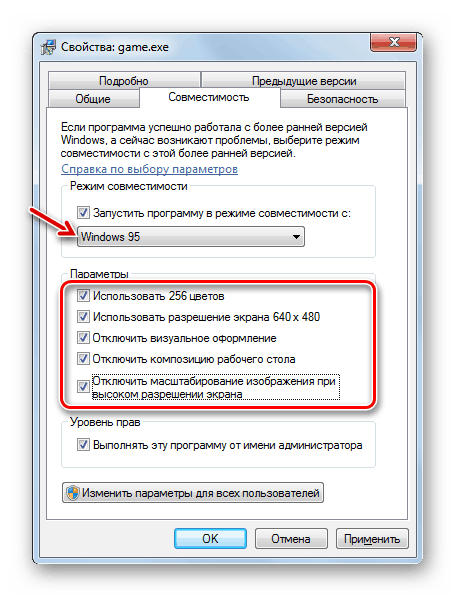Стартирайте стари игри в Windows 7
Смята се, че колкото по-модерна е операционната система, толкова по-гъвкава и функционална е тя. Въпреки това потребителите често се сблъскват с различни проблемни ситуации, когато стартират стари приложни програми или приложения за игри на по-нови операционни системи. Нека да разберем как да стартирате остарели игри на вашия компютър с Windows 7.
Вижте също: Защо игрите на Windows 7 не са стартирани
Съдържанието
Начини за започване на стари игри
Специфичният начин за стартиране на старата игра в Windows 7 зависи от това как това приложение е остаряло и за коя платформа е било първоначално предназначено. След това ще разгледаме възможностите за действие в зависимост от горните фактори.
Метод 1: Стартирайте през емулатора
Ако играта е много стара и е била предназначена да работи на MS DOS платформа, тогава в този случай единствената възможност да я играете на Windows 7 е да инсталирате емулатор. Най-популярната програма от този клас е DosBox. На нейния пример разглеждаме стартирането на игрални приложения.
Изтеглете DosBox от официалния сайт.
- Стартирайте изтегления файл за инсталиране на емулатор. Първият екран на съветника за инсталиране показва лицензионното споразумение на английски език. С натискане на бутона " Напред " се съгласявате с него.
- След това се отваря прозорец, в който можете да изберете компонентите на програмата, които ще бъдат инсталирани. По подразбиране се избират и двата налични елемента: "Core files" и "Desktop Shortcut" . Съветваме ви да не променяте тези настройки, а просто кликнете върху „Напред“ .
- В следващия прозорец е възможно да се определи инсталационната директория на емулатора. По подразбиране програмата ще бъде инсталирана в папката “Program files” . Ако нямате основателна причина за това, не променяйте тази стойност. За да започнете инсталационната процедура, просто натиснете “Install” .
- Процесът на инсталиране на емулатор на компютъра ще бъде активиран.
- След завършването му бутонът „Затваряне“ ще стане активен. Щракнете върху този елемент, за да излезете от съветника за настройка .
- Сега трябва да отворите "Explorer" , да го минимизирате до прозореца на "Desktop" и да влезете в директорията, съдържаща изпълним файл на приложението за игра, което искате да стартирате. Най-често на този обект се присвоява разширение EXE и то съдържа името на играта в нейното име. Кликнете върху него с левия бутон на мишката ( LMB ) и, без да го отпускате, плъзнете този файл в DosBox пряк път.
- Ще се покаже интерфейсът на емулатор, където командата за стартиране на преместения файл ще бъде изпълнена автоматично.
- След това, тя ще стартира играта, която искате, като правило, без да е необходимо да се извършват допълнителни действия.
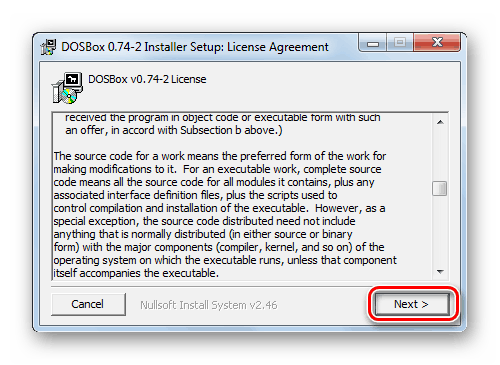
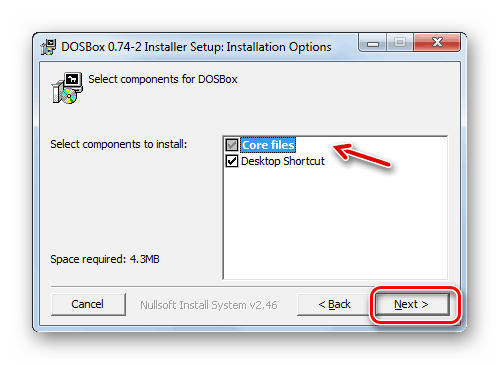

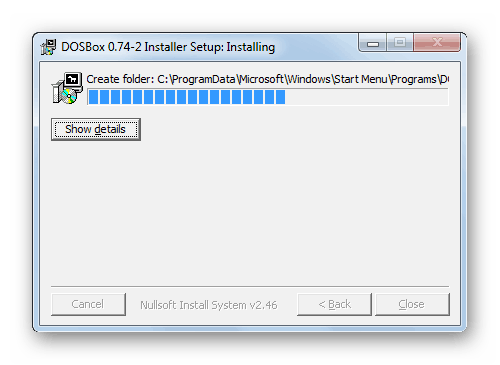
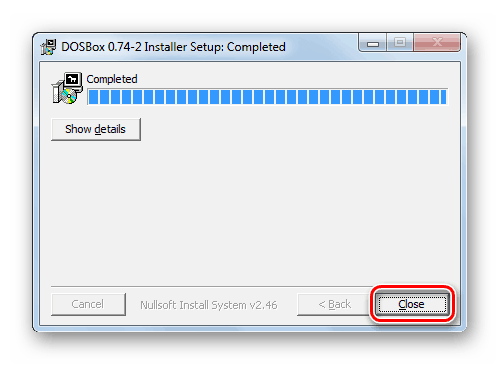
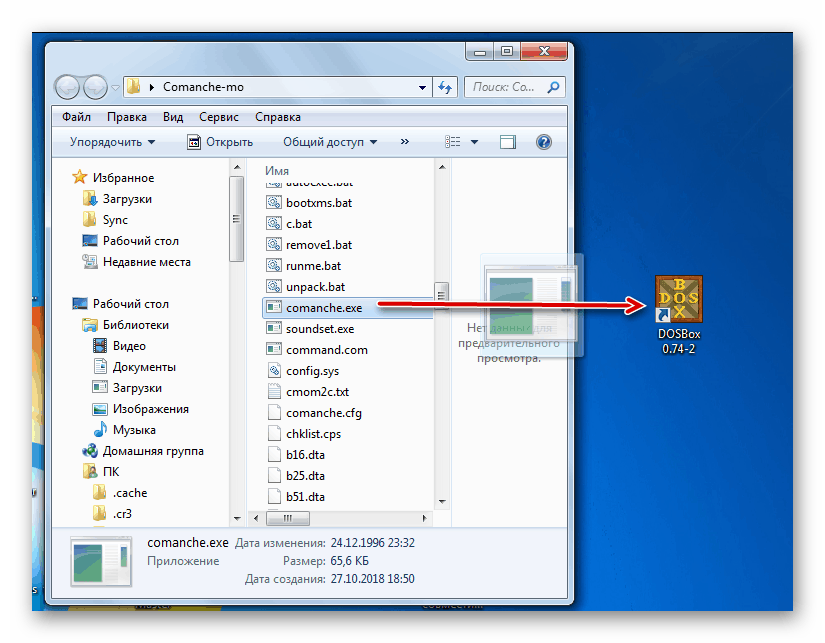
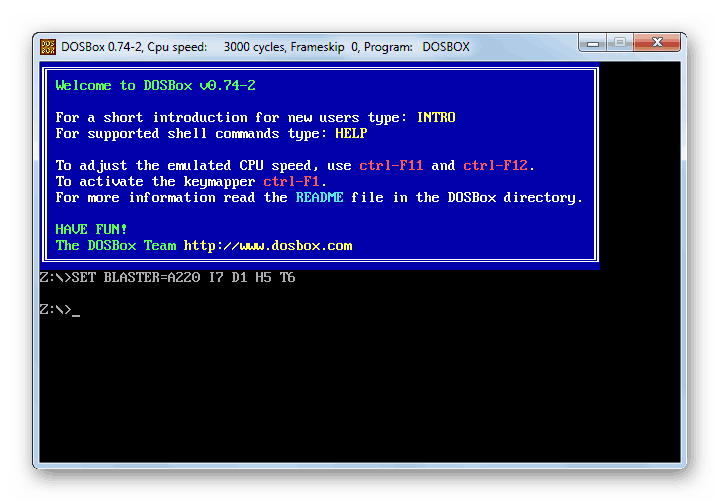
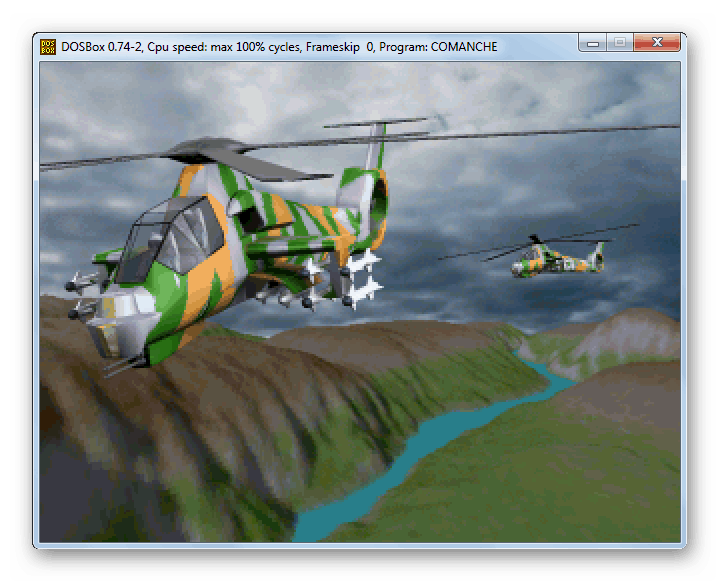
Метод 2: Режим на съвместимост
Ако играта беше пусната на по-ранни версии на операционната система Windows, но не искаше да бъде включена в Windows 7, тогава има смисъл да се опитате да го активирате в режим на съвместимост без инсталиране на допълнителен софтуер.
- Отидете в "Explorer" в директорията, където изпълним файл на проблемната игра. Кликнете с него с десния бутон на мишката и спрете избора в менюто, което се появява в опцията "Свойства" .
- В прозореца, който се показва, отворете секцията Съвместимост .
- Поставете отметка в квадратчето до името на параметъра "Изпълни програмата ..." . След това падащият списък под този елемент ще стане активен. Кликнете върху него.
- От списъка, който се показва, изберете версията на операционната система Windows, за която първоначално е била предназначена проблемната игра.
- След това можете също да активирате допълнителни параметри, като маркирате съответните елементи, за да изпълните следните действия:
- изключете визуалния дизайн;
- използвайте разделителна способност на екрана 640 х 480;
- използване на 256 цвята;
- изключете композицията на "Desktop" ;
- деактивиране на мащаба.
Тези параметри е желателно да се активират за особено стари игри. Например, предназначен за Windows 95. Ако не активирате тези настройки, дори ако приложението се стартира, графичните елементи няма да се показват правилно.
![Активиране на допълнителни опции за съвместимост в прозореца със свойства на изпълнимия файл на играта в Windows 7]()
Но когато се изпълняват игри, предназначени за Windows XP или Vista, в повечето случаи тези параметри не трябва да се активират.
- След като в раздела "Съвместимост" се зададат всички необходими настройки, щракнете върху "Приложи" и "ОК" .
- След като изпълните тези стъпки, можете да стартирате игралното приложение по обичайния начин, като кликнете два пъти върху неговия изпълним файл в прозореца Explorer .
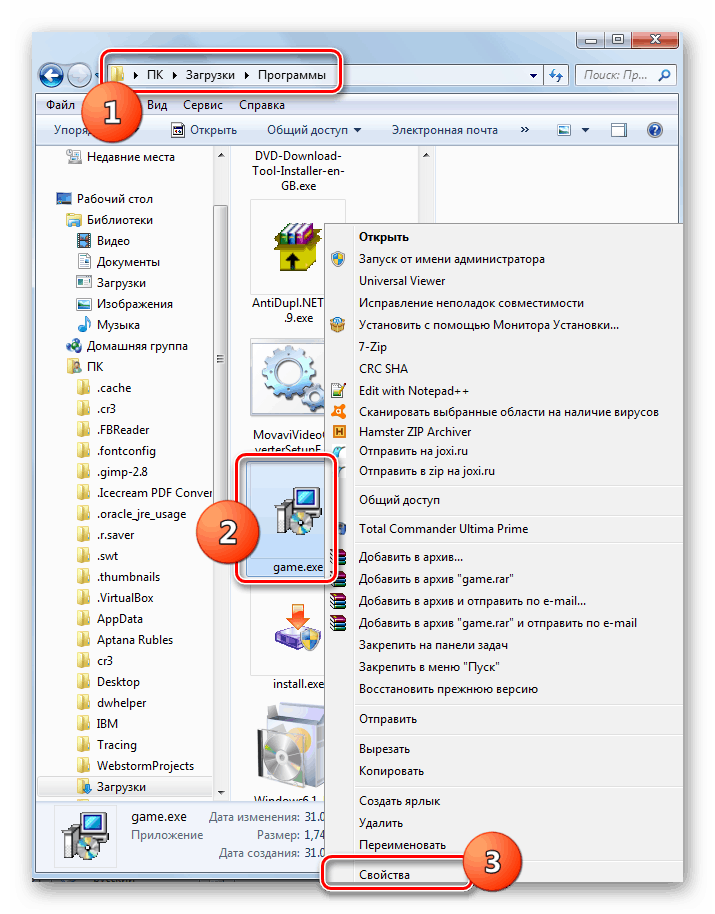
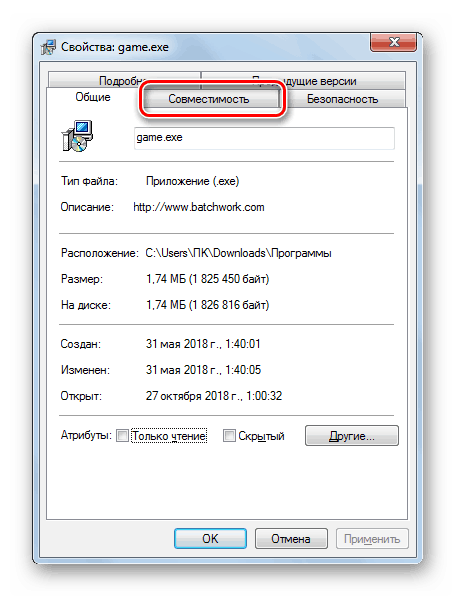
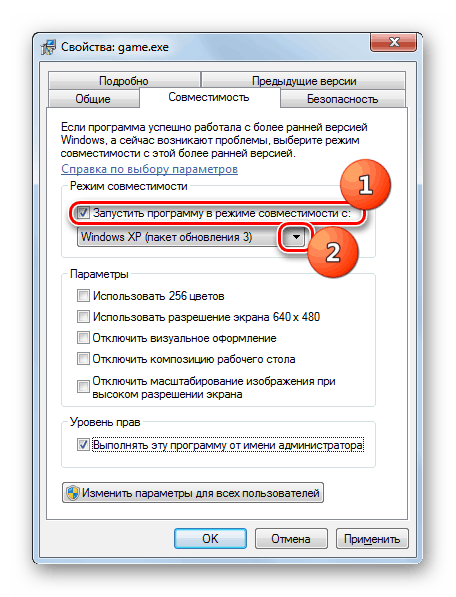
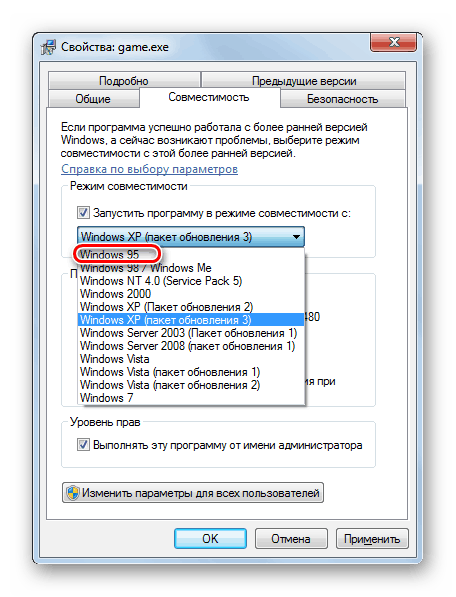
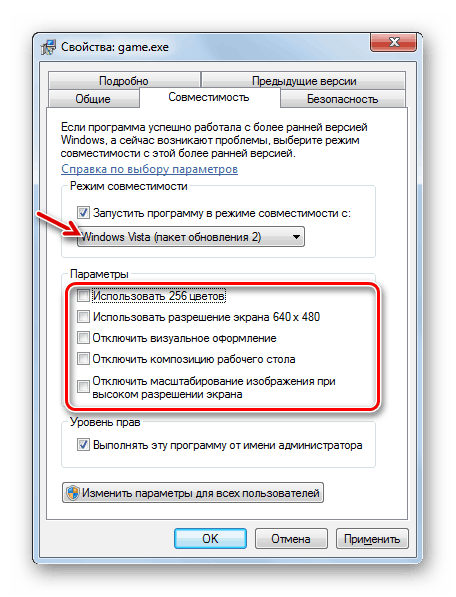
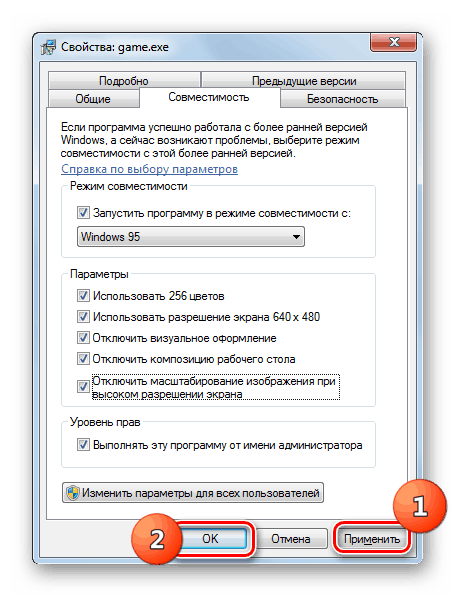
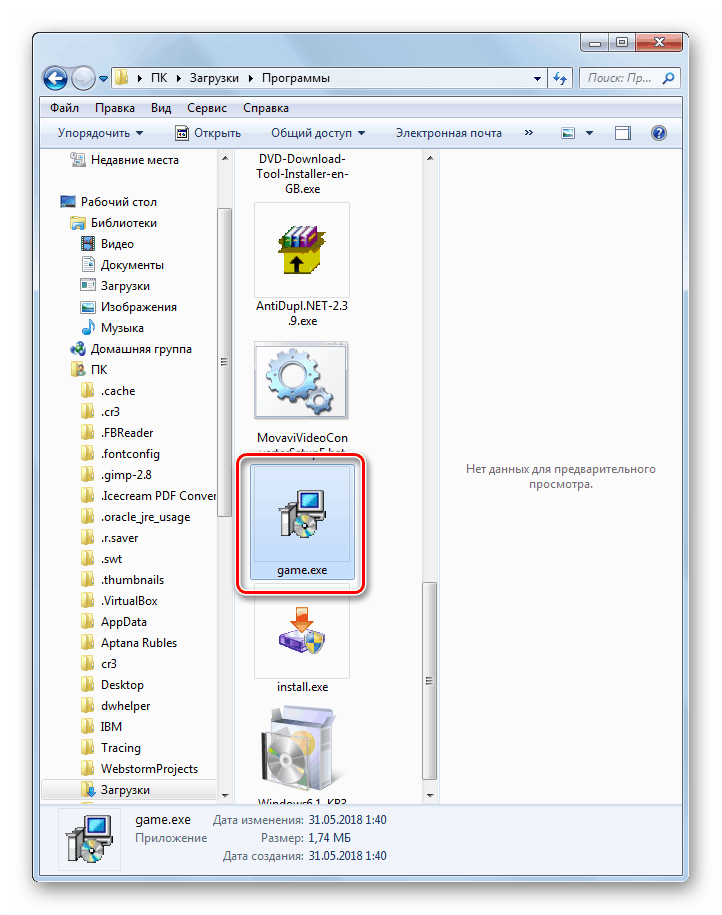
Както виждате, макар старите игри на Windows 7 да не се изпълняват по обичайния начин, с някои манипулации все още можете да разрешите този проблем. За игрални приложения, които първоначално са били предназначени за MS DOS, е наложително да инсталирате емулатор на тази операционна система. За същите игри, които успешно функционират на по-ранни версии на Windows, достатъчно е да активирате и конфигурирате режима на съвместимост.